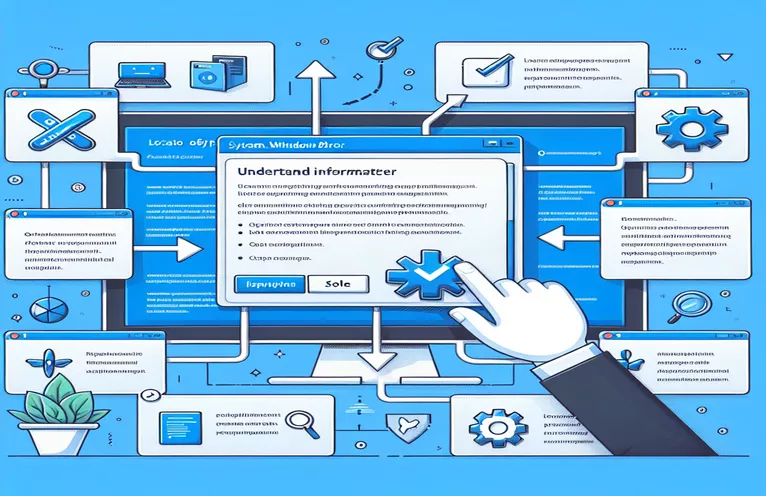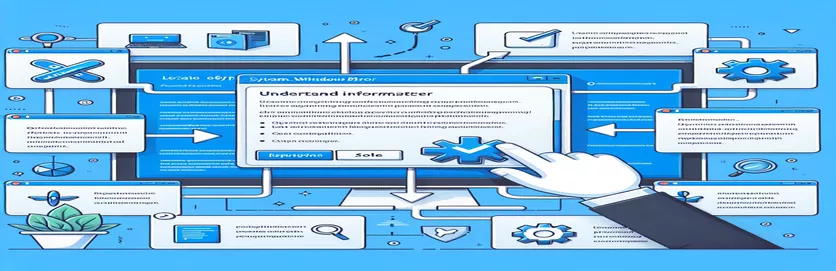Problemen met bindingsfouten in aangepaste contextmenu's oplossen
Aangepaste besturingselementen maken in WPF, vooral bij gebruik van ingewikkelde lay-outs zoals a ContextMenu met extra knoppen, kan een aantal lastige uitdagingen introduceren. 🛠 Hoewel deze op maat gemaakte ontwerpen er vaak geweldig uitzien en unieke functionaliteit bieden, brengen ze af en toe onverwachte inbindfouten met zich mee.
Een dergelijke fout, de 'System.Windows.Data Error: 4', verschijnt meestal als er een gegevensbron voor bindingen ontbreekt of er onjuist naar wordt verwezen. Als u een aangepast ContextMenu heeft ontwikkeld met daarin speciale knoppen, zoals die in Windows Verkenner, bent u tijdens het debuggen mogelijk tegen dit probleem aangelopen.
Deze fout treedt vaak op als eigenschappen like Horizontale inhoudsuitlijning of Verticale inhoudsuitlijning kan geen geschikt voorouderelement vinden om aan te binden. Het ontbreken van een bron voor deze eigenschappen kan verwarrend zijn, vooral als de visuele en functionele aspecten van de besturing goed lijken.
In dit artikel onderzoeken we wat de System.Windows.Data Error 4 veroorzaakt, waarom deze verschijnt in uw aangepaste ContextMenu en hoe u deze kunt oplossen. Onderweg deel ik inzichten en voorbeelden om het bindingsproces te verduidelijken en een soepele, foutloze ontwikkeling te garanderen. 🌟
| Commando | Voorbeeld van gebruik |
|---|---|
| RelativeSource FindAncestor | Wordt gebruikt in XAML-bindingen om een voorouderelement van een specifiek type in de visuele boom te lokaliseren, waardoor een eigenschap waarden kan overnemen van een vooroudercontrole. In dit artikel wordt het gebruikt om de eigenschappen HorizontalContentAlignment en VerticalContentAlignment te koppelen aan een bovenliggende ItemsControl. |
| ItemsPresenter | Een XAML-element dat items weergeeft in een besturingselement zoals een ContextMenu. Hier wordt het in een ScrollViewer geplaatst om scrollen binnen het menu mogelijk te maken en ervoor te zorgen dat de items correct worden weergegeven. |
| ControlTemplate.Triggers | Definieert voorwaardelijk gedrag rechtstreeks binnen een controlesjabloon. Triggers in deze oplossing regelen de zichtbaarheid van knoppen, afhankelijk van de eigenschap ShowButtonsTopOrBottom, waardoor dynamische wijzigingen in de menu-indeling mogelijk zijn. |
| DropShadowEffect | Voegt een schaduweffect toe aan UI-elementen, waardoor een 3D- of gelaagde look ontstaat. In dit geval verbetert het het uiterlijk van het contextmenu door diepte te creëren, een functie die vooral handig is in WPF om de UX te verbeteren. |
| EventTrigger | Activeert een animatie of actie wanneer er een gebeurtenis plaatsvindt. Hier wordt een EventTrigger gebruikt om de dekking van het contextmenu te animeren wanneer het wordt geladen, waardoor een fade-in-effect ontstaat voor visuele aantrekkingskracht. |
| RoutedEventArgs | Geeft gebeurtenisgegevens door, vaak voor UI-gebeurtenissen in WPF. In het programmatische C#-voorbeeld wordt RoutedEventArgs gebruikt om de gebeurtenis Loaded handmatig te verhogen om ervoor te zorgen dat alle eigenschappen van de menu-items correct worden ingesteld bij het laden. |
| Grid.RowDefinitions | Definieert rijen in een raster, waardoor specifieke plaatsing van UI-elementen mogelijk is. Wordt hier gebruikt om het ContextMenu zo te structureren dat knoppen en items in afzonderlijke gebieden worden uitgelijnd (boven, schuifbaar midden en onder). |
| BeginStoryboard | Start een animatiereeks binnen een EventTrigger. In dit voorbeeld initieert BeginStoryboard de dekkingsanimatie om het menu soepel te laten vervagen, wat de gebruikerservaring verbetert. |
| Assert.AreEqual | Een testopdracht die bij unittests wordt gebruikt om de verwachte resultaten te verifiëren. In de NUnit-test controleert Assert.AreEqual of de uitlijningseigenschappen zijn ingesteld zoals bedoeld, waardoor de betrouwbaarheid van de programmatische oplossing wordt gegarandeerd. |
Bindingsfouten in aangepaste contextmenu's oplossen
De bovenstaande scripts bieden drie verschillende oplossingen om het gemeenschappelijke aan te pakken System.Windows.Data-fout 4 kwestie in een WPF ContextMenu met aangepaste knoppen. Deze fout treedt vaak op wanneer aangepaste menu-items proberen eigenschappen zoals Horizontale inhoudsuitlijning En Verticale inhoudsuitlijning met behulp van een RelativeSource FindAncestor-binding, die de bovenliggende ItemsControl niet kan vinden. In de eerste oplossing worden aanpassingen rechtstreeks in XAML doorgevoerd. We passen de sjabloon aan om gestructureerde lay-outs te gebruiken, zoals Grid.RowDefinitions, om te bepalen waar elk deel van het menu (boven, midden en onder) wordt weergegeven. Elke sectie is gedefinieerd om verkeerd uitgelijnde bindingen te voorkomen en de menu-organisatie te verbeteren, wat ook de bindingsfout helpt voorkomen.
We hebben specifieke elementen toegevoegd, zoals ItemsPresentator om de weergave van items binnen het schuifbare gebied van het menu af te handelen. Door dit in een ScrollViewer in te sluiten, zorgen we voor een soepele navigatie en zorgen we ervoor dat alle items correct worden weergegeven, zelfs als er te veel zijn om op het scherm te passen. Een andere verbetering is het gebruik van EventTrigger en BeginStoryboard om te bepalen hoe het menu verschijnt tijdens het laden. De DoubleAnimation in BeginStoryboard regelt bijvoorbeeld de dekking, waardoor het menu vervaagt voor een meer gepolijste gebruikerservaring. Deze triggers en animaties voegen leven toe aan het ContextMenu, waardoor een gebruiksvriendelijke en visueel aantrekkelijke interface ontstaat. 🌟
In de tweede oplossing wordt een C#-backend-aanpak gebruikt om programmatisch een aangepast ContextMenu te maken, wat meer controle over de installatie biedt en directe afhandeling van gebeurtenissen mogelijk maakt om bindingsproblemen te voorkomen. Door de eigenschappen HorizontalContentAlignment en VerticalContentAlignment handmatig in te stellen voor elk MenuItem in de OnLoaded-gebeurtenis, omzeilen we de problematische op voorouders gebaseerde bindingen helemaal. Deze aanpak elimineert het risico van System.Windows.Data Error 4. We doorlopen eenvoudigweg elk MenuItem en passen uitlijningsinstellingen toe zonder dat er ouderbindingen nodig zijn, waardoor het een flexibele oplossing is die ook zeer herbruikbaar is in verschillende WPF-contexten.
Ten slotte maakt de derde oplossing gebruik van unit-tests om de betrouwbaarheid te garanderen. Met behulp van NUnit verifiëren we dat de eigenschappen HorizontalContentAlignment en VerticalContentAlignment correct zijn ingesteld, wat cruciaal is bij het implementeren van ContextMenu in grotere applicaties. In de test gebruiken we de RoutedEventArgs om de laadgebeurtenis te simuleren, waarbij we valideren dat eigenschappen zoals verwacht worden geïnitialiseerd. Deze testaanpak helpt eventuele problemen vroeg in de ontwikkeling op te sporen en zorgt ervoor dat het ContextMenu soepel werkt in verschillende omgevingen. Het schrijven van dergelijke unit-tests voegt een laag vertrouwen toe en stelt ontwikkelaars in staat snel problemen in de bindingsconfiguratie te identificeren voordat ze problemen in de productie worden.
Oplossing 1: bindingsinstellingen aanpassen in WPF XAML voor ContextMenu
Backend-aanpak met behulp van XAML in WPF (.NET)
<!-- Adjusting ContextMenu XAML to avoid System.Windows.Data Error 4 --><ResourceDictionary xmlns="http://schemas.microsoft.com/winfx/2006/xaml/presentation"xmlns:x="http://schemas.microsoft.com/winfx/2006/xaml"xmlns:controls="clr-namespace:Laila.Shell.Controls"><Style TargetType="{x:Type controls:ContextMenu}"><Setter Property="SnapsToDevicePixels" Value="True" /><Setter Property="Grid.IsSharedSizeScope" Value="true" /><Setter Property="Foreground" Value="Black" /><!-- Updated Template to properly handle HorizontalContentAlignment --><Setter Property="Template"><Setter.Value><ControlTemplate TargetType="{x:Type controls:ContextMenu}"><Border Padding="3" Opacity="0" BorderBrush="#999999"BorderThickness="1" Background="#F0F0F0" Margin="0,0,6,6"SnapsToDevicePixels="True" UseLayoutRounding="True"><Grid><Grid.RowDefinitions><RowDefinition Height="Auto" /><RowDefinition Height="*" /><RowDefinition Height="Auto" /></Grid.RowDefinitions><!-- Top Buttons --><Border x:Name="borderTop" Grid.Row="0" Background="#dfdfdf" Padding="2" /><!-- Item Presenter --><ScrollViewer Grid.Row="1" VerticalScrollBarVisibility="Auto"><ItemsPresenter Margin="0,0,0,1" /></ScrollViewer><!-- Bottom Buttons --><Border x:Name="borderBottom" Grid.Row="2" Background="#dfdfdf" Padding="2" /></Grid></Border></ControlTemplate></Setter.Value></Setter></Style></ResourceDictionary>
Oplossing 2: programmatisch een aangepast contextmenu maken met foutafhandeling
Backend-aanpak met behulp van C# (.NET) voor het programmatisch maken en verwerken van ContextMenu
using System.Windows.Controls;using System.Windows;namespace CustomContextMenuExample{public class CustomContextMenu : ContextMenu{public CustomContextMenu(){this.Loaded += OnLoaded;}private void OnLoaded(object sender, RoutedEventArgs e){foreach (var item in this.Items){if (item is MenuItem menuItem){// Apply alignment manually to avoid binding issuesmenuItem.HorizontalContentAlignment = HorizontalAlignment.Center;menuItem.VerticalContentAlignment = VerticalAlignment.Center;}}}}}
Oplossing 3: testen van eenheden WPF ContextMenu-binding met NUnit
Eenheidstests voor WPF in .NET, waarbij NUnit wordt gebruikt om gegevensbindingen te verifiëren
using NUnit.Framework;using System.Windows.Controls;using System.Windows;[TestFixture]public class ContextMenuTests{[Test]public void TestMenuItemContentAlignment(){var contextMenu = new CustomContextMenu();var menuItem = new MenuItem();contextMenu.Items.Add(menuItem);contextMenu.RaiseEvent(new RoutedEventArgs(FrameworkElement.LoadedEvent));Assert.AreEqual(HorizontalAlignment.Center, menuItem.HorizontalContentAlignment);Assert.AreEqual(VerticalAlignment.Center, menuItem.VerticalContentAlignment);}}
Geavanceerde technieken voor het beheren van ContextMenu-bindingsfouten in WPF
Bij WPF-ontwikkeling is maatwerk ContextMenu's zijn krachtige tools voor het toevoegen van unieke interface-opties. Zoals we echter zien bij de System.Windows.Data Error: 4, kunnen er fouten optreden, vooral bij het werken met complexe lay-outs en bindingen. Een belangrijk aspect om te overwegen is het verschil in bindende contexten. In dit geval wordt met behulp van een Relatieve bron Zoek voorouder binding kan mislukken omdat ContextMenus niet dezelfde logische boom overneemt als andere WPF-besturingselementen. In tegenstelling tot andere besturingselementen werkt een ContextMenu in zijn eigen venster, waardoor de visuele boomstructuur wordt verstoord, waardoor het moeilijker wordt om voorouders zoals ItemsControl of MenuItem.
Een andere geavanceerde methode om dergelijke fouten te voorkomen is het gebruik van TemplatedParent als bindende bron indien mogelijk. Als bijvoorbeeld een MenuItem in het ContextMenu moet worden uitgelijnd met een ander besturingselement, met behulp van de TemplatedParent-binding kan het eigenschappen overnemen van de ContextMenu-sjabloon. Deze aanpak vermijdt RelativeSource-problemen door te binden aan de sjabloon zelf in plaats van aan de verstoorde visuele boomstructuur. Hoewel deze strategie niet altijd direct toepasbaar is, kan deze worden gecombineerd met controletriggers of gerouteerde gebeurtenissen om de prestaties te verbeteren en uw aangepaste stijlen overzichtelijk te houden.
Eindelijk kunnen ontwikkelaars gebruiken DataTemplates om visuele aspecten te scheiden van de logische laag. Met DataTemplates kunt u de presentatie van gegevens definiëren zonder direct bindende eigenschappen, wat vooral handig is bij het gebruik van een ScrollViewer En ItemsPresenter in een aangepaste ContextMenu-sjabloon. De ScrollViewer kan bijvoorbeeld worden ingesteld om de visuele lay-out van items te beheren, terwijl de DataTemplate definieert hoe elk item wordt weergegeven. Deze gelaagde aanpak is effectief in modulaire WPF-applicaties, waardoor de prestaties op peil blijven en tegelijkertijd lay-out- of bindingsfouten worden geminimaliseerd. 🌟
Veelgestelde vragen over bindingsfouten in WPF ContextMenus
- Wat is System.Windows.Data-fout 4?
- Deze fout treedt op wanneer een binding de bron niet kan vinden, vaak doordat het ContextMenu in een aparte visuele boomstructuur van het hoofdvenster werkt.
- Kan FindAncestor worden gebruikt met ContextMenus?
- Over het algemeen niet. Omdat ContextMenus de visuele hoofdstructuur niet deelt, wordt met behulp van FindAncestor bindingen veroorzaken vaak fouten. Alternatieven zijn onder meer het gebruik van TemplatedParent of directe eigenschapsinstellingen.
- Wat zijn effectieve alternatieven voor RelativeSource bindingen?
- Gebruiken TemplatedParent En DataTemplates zijn betrouwbare alternatieven die de noodzaak van voorouderbindingen omzeilen, vooral in aangepaste ContextMenu-instellingen.
- Hoe voeg ik animaties toe zonder bindingsfouten te veroorzaken?
- Animaties zoals BeginStoryboard kan worden toegevoegd in de EventTrigger van een ControlTemplate om de beelden te verbeteren en tegelijkertijd de bindingen geïsoleerd te houden van potentiële bronconflicten.
- Zijn er manieren om ContextMenu-bindingen te testen?
- Ja, u kunt unit-tests maken met behulp van frameworks zoals NUnit om bindingen te verifiëren en ervoor te zorgen dat uitlijningseigenschappen correct worden toegepast binnen de unieke structuur van ContextMenu.
Laatste gedachten over het omgaan met WPF-bindingsfouten
Het creëren van een aangepast ContextMenu in WPF biedt flexibele ontwerpmogelijkheden, maar vereist zorgvuldig beheer van bindingen om fouten te voorkomen. Met gerichte oplossingen, zoals vervangen Relatieve bron bindingen of door eigenschappen rechtstreeks in C# aan te passen, kunnen ontwikkelaars het risico op veelvoorkomende bindingsproblemen verminderen. 🛠️
Deze methoden verbeteren de betrouwbaarheid en gebruikerservaring door fouten bij de bron te elimineren. Door unit-tests te integreren, is het ook mogelijk om de uitlijningseigenschappen te verifiëren en een soepele ContextMenu-ervaring te garanderen. Deze aandacht voor detail zorgt voor een meer gepolijste, stabiele applicatie-interface in WPF-projecten. 🌟
Hulpbronnen voor het begrijpen en oplossen van WPF ContextMenu-fouten
- Geeft een diepgaand overzicht van System.Windows.Data-fout 4 en bindingsgerelateerde fouten in WPF. Zie meer details en voorbeelden op Microsoft-documentatie - Overzicht van gegevensbinding .
- Legt geavanceerde toepassingen uit van Relatieve bron in WPF, waarin veelvoorkomende fouten en oplossingen bij het werken met bindingen worden behandeld. Ga naar de officiële gids op Microsoft-documentatie - RelativeSource .
- Demonstreert hoe u aangepaste besturingselementen en sjablonen in WPF kunt beheren om de prestaties en betrouwbaarheid van de gebruikersinterface te verbeteren. Voor meer informatie, bezoek WPF-zelfstudie - Controlesjablonen in WPF .